Além de deixar o computador muito mais simples de usar, apenas com as informações que você usa diariamente, a personalização do computador também traz beleza para o desktop. E, em termos de beleza para computadores, nada como o dock no melhor estilo Apple.
O Y’z Dock é um programa simples e extremamente leve que vai deixar que você personalize sua Área de trabalho com uma barra no melhor estilo dos computadores Mac. Dessa forma, você pode organizar os aplicativos que mais usa, deixando-os disponíveis de uma forma ainda mais simples por meio de um dock completamente personalizável.

Sem instalação
Por ser um arquivo executável, o Y’z Dock não requer instalação em seu sistema. Basta que você abra o programa em seu computador e comece a arrastar os melhores ícones na barra. É possível configurar o programa da forma que bem entender, aumentando o número de espaços para divisão, modificando o tamanho do dock e muito mais.
Para acessar as configurações do sistema, basta clicar com o botão direito na barra, abrindo um novo menu. Ali, você tem acesso rápido para aumentar os ícones ao passar o mouse por eles (Magnification), travar mudanças de organização, adicionar novos separadores, posicionar odock na tela ou escondê-lo automaticamente quando não estiver em uso.

Clicando em “Settings”, você pode acessar todas essas opções rápidas com mais detalhes, além de outras opções que deixam a barra do jeito que você mais gosta. Modifique, por exemplo, as cores para visualização do nome dos programas, aumente e diminua o tamanho e a qualidade dos ícones, mostre extensões dos programas e muito mais.
Temas
Por padrão, o Y’z Dock possui uma barra no melhor estilo Aero, com direto a configurar a melhor transparência para a visualização de papéis de parede na tela. Entretanto, ele possui outros dois temas para combinar com o computador, um em estilo em aço escovado e outro em degradê.

Você pode também personalizar o indicador do sistema, configurando as melhores opções para que ele mostre o último programa selecionado. Escolha entre as opções de chamas, mostrador em azul ou a seta preta básica para a tarefa. Para completar, mude ainda a margem na hora de escolher a posição do dock na Área de trabalho, deixando as bordas maiores ou menores.
Inserindo ícones
Para modificar os ícones do programa, você não pode usar a forma comum – por meio do sistema do Windows – mas sim, precisa realizar a tarefa após inserir o programa ou pasta no dock. Para isso, clique com o botão direito do mouse naquele ícone que pretende modificar, escolhendo a opção “Property of dock item”.

Ali escolha a opção “use icon in sub folder”, selecionando “change icon” para acessar a pasta. Para usar outros ícones que não os disponíveis por padrão, baixe um pacote de imagens de sua preferência (no formato ICO) e cole a pasta descompactada em “icons”, na listagem de pastas juntamente com o arquivo executável do programa.
Tamanho: 923 KB
Sistema: Windows XP/7
Sistema: Windows XP/7


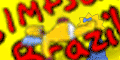





 14:33
14:33
 Unknown
Unknown

 Posted in:
Posted in: 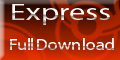 Adicionem esse codigo em seu site e depois nos comuniquem atraves desse email gustavo-360@hotmail.com.br
Adicionem esse codigo em seu site e depois nos comuniquem atraves desse email gustavo-360@hotmail.com.br


0 comentários:
Postar um comentário